Đủ để khiến bạn bắt đầu lướt qua các giao dịch soundbar nếu bạn nghĩ loa TV của mình là một lý do vô vọng. Nhưng trước khi bạn chi tiền vào mua loa mới, hãy thử một vài điều chỉnh trên Smart TV để có được âm thanh tốt hơn.
Mục lục bài viết
5. Kiểm tra các vị trí đặt TV khác nhau để biết cách nào hiệu quả

Đừng chỉ đặt TV xuống bất cứ nơi nào có ổ cắm điện; nếu không, bạn sẽ không có được âm thanh tốt nhất từ nó. Để tìm vị trí đặt tốt nhất, hãy làm thử nghiệm nhanh này: chọn một cảnh phim có lời thoại rõ ràng hoặc một bài hát mà bạn biết như lòng bàn tay. Bây giờ, hãy thử di chuyển TV xung quanh - trên chân đế, gắn trên tường, thậm chí có thể thử các chiều cao kệ khác nhau. Khi bạn di chuyển nó, hãy chú ý lắng nghe. Giọng nói có nghe rõ hơn khi TV đặt trên bề mặt rắn không? Gắn nó lên tường có khiến âm thanh có cảm giác rộng và vang hơn không?
Nếu TV của bạn được lắp cao, chẳng hạn như trên lò sưởi, âm thanh từ loa có thể truyền qua đầu, khiến bạn khó nghe được lời thoại hơn. Lý tưởng nhất là đặt TV sao cho loa ngang hoặc gần ngang tai khi bạn ngồi. Điều này sẽ hướng sóng âm thẳng đến tai bạn. Nếu không thể gắn tường, hãy điều chỉnh độ cao của chân đế TV hoặc sử dụng giá đỡ để đưa loa gần ngang tai hơn. Ghi chú lại những gì phù hợp nhất với không gian của bạn. Nếu bạn có bạn bè, hãy xin ý kiến của họ, họ có thể nghe được những chi tiết mà bạn đã bỏ qua.
4. Khám phá các chế độ âm thanh trên TV
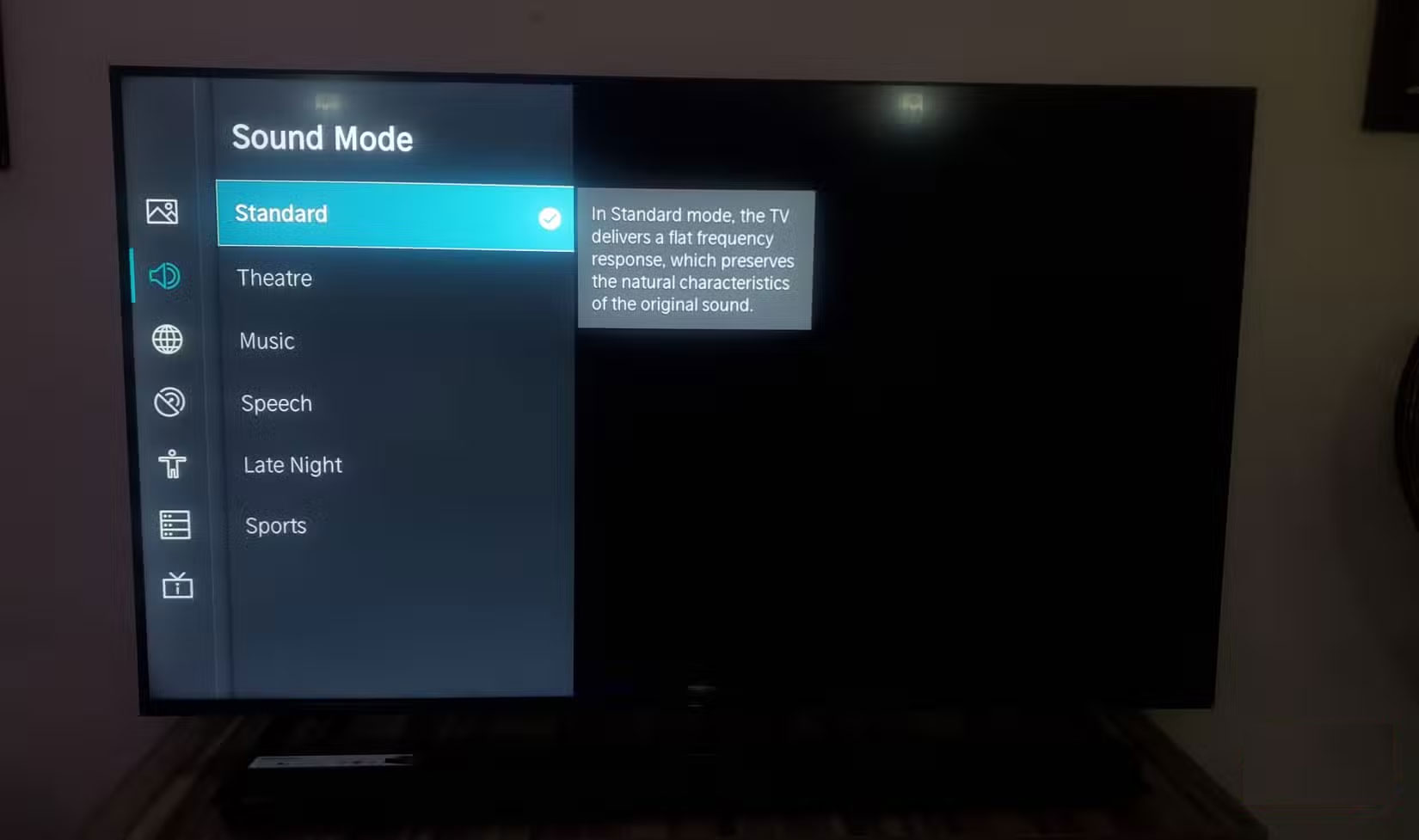
Hầu hết các Smart TV hiện nay đều được tích hợp nhiều chế độ âm thanh cài đặt sẵn để mang đến cho đôi tai của bạn trải nghiệm tốt nhất có thể, tùy thuộc vào nội dung đang xem. Sau đây là tóm tắt về những gì mỗi chế độ mang lại:
- Chế độ tiêu chuẩn: Đây rất có thể là cài đặt mặc định của TV ngay khi xuất xưởng. Chế độ này không nhấn mạnh vào bất kỳ tần số cụ thể nào, vì vậy nó hoạt động tốt với các chương trình và tin tức hàng ngày. Tuy nhiên, đôi khi nó có thể khiến âm thanh hội thoại nghe hơi phẳng hoặc bị lạc trong tiếng ồn nền, đặc biệt là trong các cảnh bận rộn.
- Chế độ Phim/Rạp chiếu phim: Chế độ này thường tăng cả âm bass và treble, rất phù hợp với các cảnh hành động và nhạc phim kịch tính. Tuy nhiên, tùy thuộc vào bản phối, độ rõ ràng của hội thoại có thể bị giảm đi một chút.
- Chế độ Âm nhạc: Bật chế độ này nếu bạn đang xem video âm nhạc hoặc xem một buổi hòa nhạc được phát trực tiếp. Chế độ này làm tăng tần số trung bình nơi giọng hát và hầu hết các nhạc cụ nằm để làm cho âm thanh sống động, phong phú và đầy đủ hơn.
- Chế độ Thể thao: Chế độ này dành cho bạn nếu bạn thích xem thể thao. Chế độ này làm cho tiếng bình luận và tiếng ồn của đám đông trở nên nổi bật, khiến bạn cảm thấy như đang ở trên khán đài.
- Chế độ Game: Như bạn có thể đoán, chế độ này được thiết kế riêng cho các game thủ. Chế độ này cắt giảm độ trễ âm thanh và làm nổi bật những hiệu ứng âm thanh để bạn có thể phản ứng nhanh hơn với các tín hiệu trong game.
- Chế độ Tin tức/Hội thoại: Cài đặt trước này là lựa chọn tốt nhất khi bạn chỉ muốn nghe những gì mọi người thực sự nói. Nó tăng tần số giọng nói và giảm tiếng ồn xung quanh, đặc biệt hữu ích cho các bộ phim truyền hình hoặc talk show.
- Chế độ Ban đêm: Chế độ này nén phạm vi âm thanh, giảm âm thanh lớn trong khi vẫn giữ cho lời thoại rõ ràng. Chế độ này thân thiện với hàng xóm và hoàn hảo để xem sau giờ làm việc.
Vì vậy, tùy thuộc vào nội dung hoặc thời điểm bạn xem, bạn có thể muốn thử một trong những chế độ này.
3. Điều chỉnh cài đặt bộ cân bằng của TV
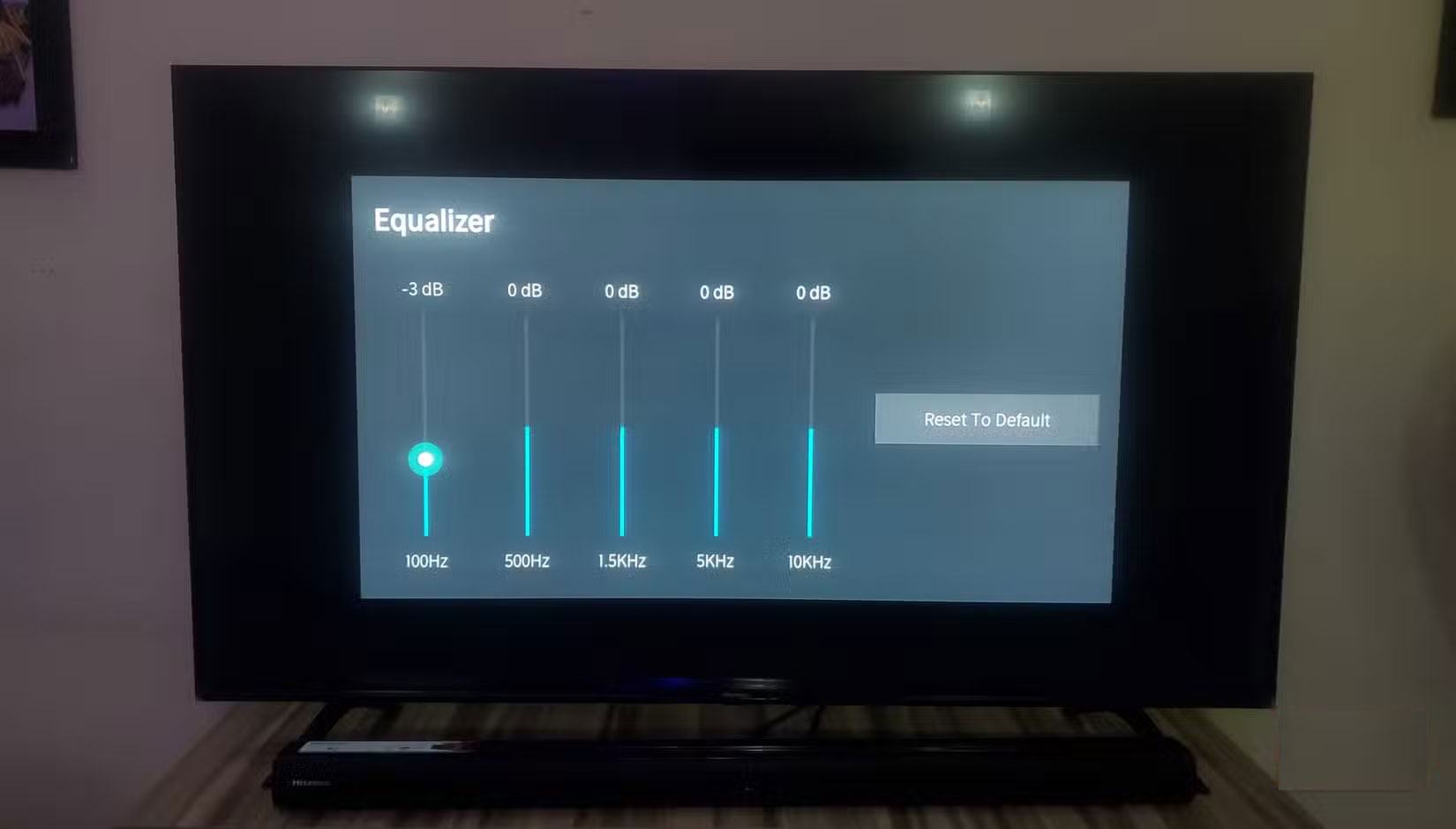
Nếu không có cài đặt preset nào phù hợp, bạn vẫn có thể tự mình thực hiện một số tinh chỉnh EQ thủ công. Vào menu âm thanh của TV (thường nằm trong mục Settings > Sound > Advanced or Expert Settings - tùy thuộc vào thương hiệu Smart TV) và tìm bộ cân bằng. Bạn thường sẽ thấy nó được chia thành các dải tần số: 100Hz, 500Hz, 1,5kHz, 5kHz, 10kHz, v.v... Sau đây là ý tưởng chung về những gì các dải tần này kiểm soát:
- 100Hz–500Hz: Tăng nhẹ dải này có thể giúp giọng nói nghe đầy đặn hơn, nhưng quá nhiều có thể khiến mọi thứ trở nên ầm ầm hoặc đục ngầu.
- 1kHz–5kHz: Dải này ảnh hưởng đến độ rõ của giọng nói. Một điều chỉnh nhỏ ở đây có thể khiến lời thoại trở nên nổi bật, đặc biệt là trong nội dung nhiều lời thoại như phim truyền hình hoặc tin tức.
- 10kHz trở lên: Các tần số cao hơn này xử lý độ sáng và độ lấp lánh. Nếu âm thanh nghe có vẻ buồn tẻ hoặc bị bóp nghẹt, đẩy âm thanh này lên cao hơn có thể giúp ích - nhưng hãy điều chỉnh từ từ, nếu không nó có thể bắt đầu phát ra tiếng rít.
Thực hiện những thay đổi nhỏ đối với các dải tần và thử nghiệm chúng với nội dung bạn thường xem, chẳng hạn như phim Netflix, video YouTube hoặc chương trình thể thao. Hãy tin vào đôi tai của bạn hơn là những con số.
2. Cập nhật firmware Smart TV
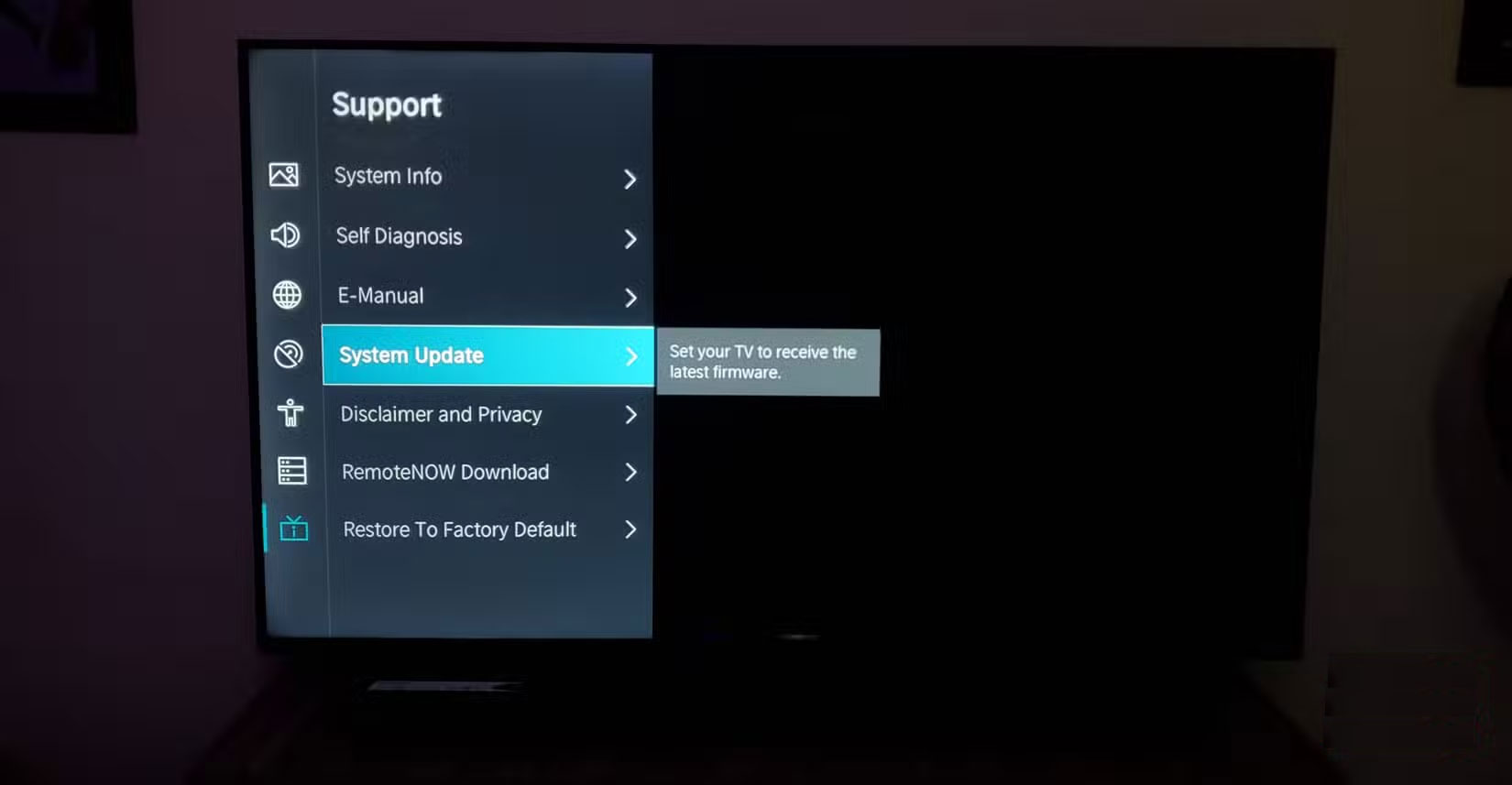
Các nhà sản xuất thường xuyên phát hành những bản cập nhật phần mềm vá các lỗ hổng bảo mật của Smart TV và tinh chỉnh hiệu suất. Đôi khi, chúng cải thiện quá trình xử lý âm thanh hoặc sửa các lỗi có thể gây ảnh hưởng đến âm thanh của bạn.
Để kiểm tra xem có phần mềm hệ thống nào đang chờ bạn không, hãy vào menu Settings của TV và kiểm tra trong mục Support, About hoặc System để tìm tùy chọn có tên là Software Update hoặc Firmware Update. Nếu TV được kết nối với Internet, TV sẽ có thể tự động kiểm tra các bản cập nhật. Nếu không, bạn có thể cần tải bản cập nhật xuống USB từ trang web của nhà sản xuất và cài đặt thủ công (phức tạp nhưng khả thi).
1. Thử kết nối Smart TV với loa Bluetooth
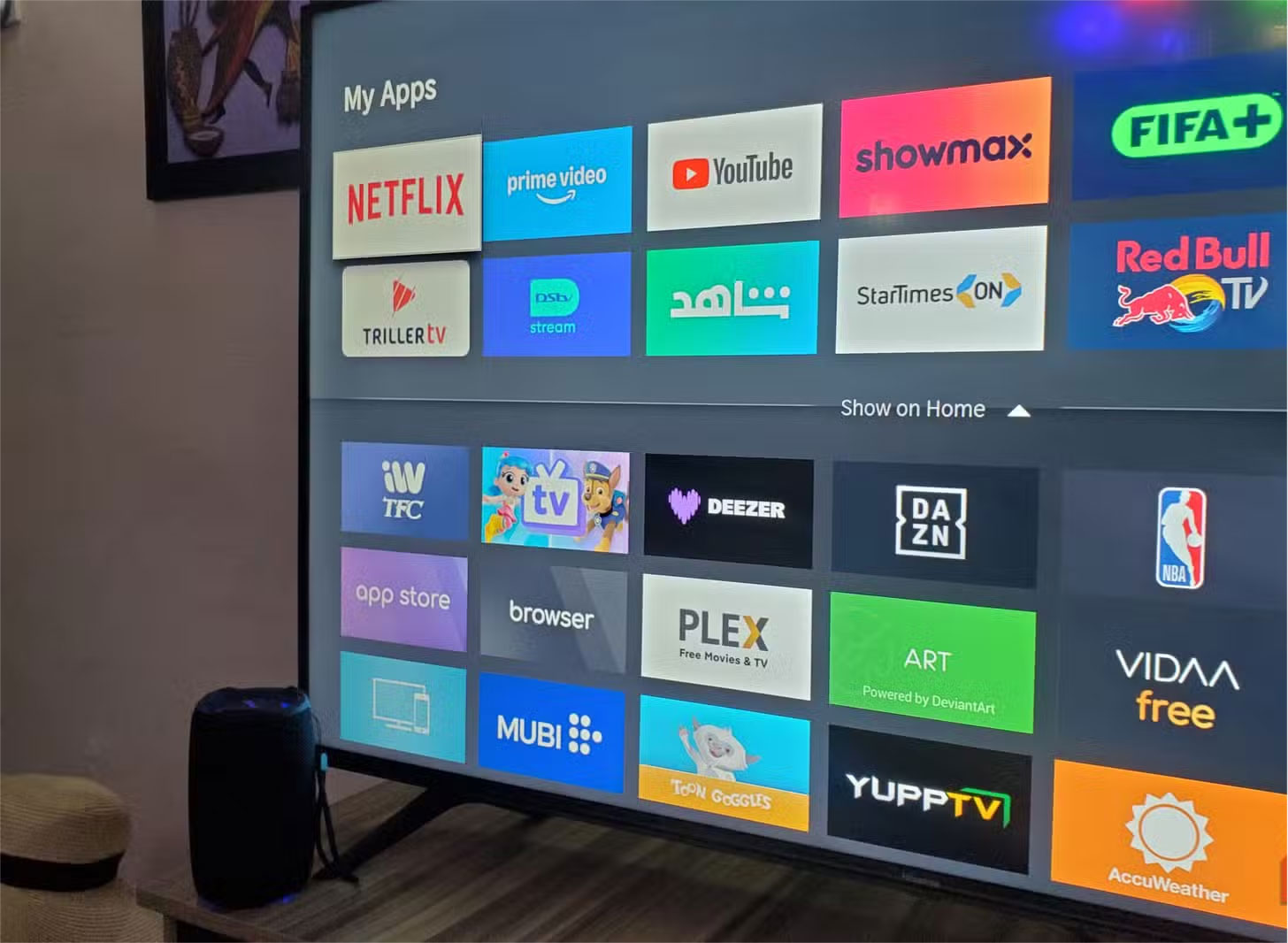
Nếu loa tích hợp của TV vẫn không đạt được kỳ vọng của bạn sau khi thực hiện các bước này, có lẽ bạn nên thử một thứ gì đó khác trước khi rút ví mua soundbar. Hãy cân nhắc đến loa di động Bluetooth, đặc biệt là đối với những căn phòng diện tích nhỏ đến trung bình. Hầu hết các Smart TV đều hỗ trợ âm thanh Bluetooth, vì vậy bạn chỉ cần vào phần cài đặt âm thanh của TV, tìm thiết bị Bluetooth và ghép nối loa.
Đặt loa ở phía trước khu vực xem của bạn để có kết quả tốt nhất. Nếu thương hiệu hỗ trợ, bạn thậm chí có thể liên kết hai loa giống nhau thành một cặp thiết bị âm thanh nổi để có âm thanh rộng hơn. Bạn sẽ có chất lượng hội thoại được cải thiện, âm bass tốt hơn và tính linh hoạt để di chuyển loa đến nơi bạn muốn. Một lợi ích đáng kể khác là rất nhiều loa Bluetooth đi kèm với các ứng dụng, nơi bạn có thể điều chỉnh EQ theo ý muốn.
Tuy nhiên, bạn cần phải để mắt (hoặc lắng nghe) đến độ trễ âm thanh. Kết nối Bluetooth có thể gây ra độ trễ nhỏ giữa video và âm thanh. Hầu hết các TV đều có cài đặt đồng bộ A/V hoặc độ trễ âm thanh được giấu ở đâu đó để giúp giải quyết vấn đề này. Nhưng nếu bạn thực sự muốn đạt được thời gian chính xác, hãy tìm loa xử lý aptX hoặc aptX Low Latency, giả sử TV của bạn hoạt động tốt với các codec đó. Ngoài ra, hãy luôn đảm bảo loa được sạc đầy.
Sau tất cả những điều chỉnh này, bạn sẽ biết liệu mình có thực sự cần một soundbar không!
Lúc này, có lẽ bạn đã khai thác hết mọi tiềm năng từ loa tích hợp của TV. Đây có thể là đỉnh cao tuyệt đối mà âm thanh của TV có thể mang lại. Vậy bạn thấy thế nào?
Nếu TV của bạn nghe hay hơn đáng kể sau tất cả những điều chỉnh đó, có lẽ bạn có thể hoãn việc chi tiền mua soundbar lại. Nhưng nếu bạn vẫn gặp phải bất kỳ vấn đề đau đầu nào về âm thanh này, thì có lẽ đã đến lúc nên cân nhắc nghiêm túc:
- Đoạn hội thoại vẫn khó hiểu, đặc biệt là trong các cuộc trò chuyện nhỏ
- Âm trầm vẫn yếu hoặc không có trong các cảnh cháy nổ
- Âm thanh có cảm giác "bị kẹt" trong TV thay vì tràn ngập căn phòng của bạn
- Bạn cần phải liên tục điều chỉnh âm lượng giữa đoạn hội thoại nhỏ và hành động lớn
- Âm thanh bị méo ở mức âm lượng cao hơn
- Bạn không thể đạt được âm lượng đủ cho kích thước phòng của mình
Sự thật là, ngay cả với sự tinh chỉnh cẩn thận nhất, loa TV cũng có giới hạn cứng. Chúng được nhét vào khung mỏng như giấy, sử dụng các driver cực nhỏ với hầu như không có không gian để thở. Bạn chỉ có thể làm được rất ít với các cài đặt khi bản thân phần cứng bị hạn chế về cơ bản.
 Công nghệ
Công nghệ  AI
AI  Windows
Windows  iPhone
iPhone  Android
Android  Học IT
Học IT  Download
Download  Tiện ích
Tiện ích  Khoa học
Khoa học  Game
Game  Làng CN
Làng CN  Ứng dụng
Ứng dụng 


















 Linux
Linux  Đồng hồ thông minh
Đồng hồ thông minh  macOS
macOS  Chụp ảnh - Quay phim
Chụp ảnh - Quay phim  Thủ thuật SEO
Thủ thuật SEO  Phần cứng
Phần cứng  Kiến thức cơ bản
Kiến thức cơ bản  Lập trình
Lập trình  Dịch vụ công trực tuyến
Dịch vụ công trực tuyến  Dịch vụ nhà mạng
Dịch vụ nhà mạng  Quiz công nghệ
Quiz công nghệ  Microsoft Word 2016
Microsoft Word 2016  Microsoft Word 2013
Microsoft Word 2013  Microsoft Word 2007
Microsoft Word 2007  Microsoft Excel 2019
Microsoft Excel 2019  Microsoft Excel 2016
Microsoft Excel 2016  Microsoft PowerPoint 2019
Microsoft PowerPoint 2019  Google Sheets
Google Sheets  Học Photoshop
Học Photoshop  Lập trình Scratch
Lập trình Scratch  Bootstrap
Bootstrap  Năng suất
Năng suất  Game - Trò chơi
Game - Trò chơi  Hệ thống
Hệ thống  Thiết kế & Đồ họa
Thiết kế & Đồ họa  Internet
Internet  Bảo mật, Antivirus
Bảo mật, Antivirus  Doanh nghiệp
Doanh nghiệp  Ảnh & Video
Ảnh & Video  Giải trí & Âm nhạc
Giải trí & Âm nhạc  Mạng xã hội
Mạng xã hội  Lập trình
Lập trình  Giáo dục - Học tập
Giáo dục - Học tập  Lối sống
Lối sống  Tài chính & Mua sắm
Tài chính & Mua sắm  AI Trí tuệ nhân tạo
AI Trí tuệ nhân tạo  ChatGPT
ChatGPT  Gemini
Gemini  Điện máy
Điện máy  Tivi
Tivi  Tủ lạnh
Tủ lạnh  Điều hòa
Điều hòa  Máy giặt
Máy giặt  Cuộc sống
Cuộc sống  TOP
TOP  Kỹ năng
Kỹ năng  Món ngon mỗi ngày
Món ngon mỗi ngày  Nuôi dạy con
Nuôi dạy con  Mẹo vặt
Mẹo vặt  Phim ảnh, Truyện
Phim ảnh, Truyện  Làm đẹp
Làm đẹp  DIY - Handmade
DIY - Handmade  Du lịch
Du lịch  Quà tặng
Quà tặng  Giải trí
Giải trí  Là gì?
Là gì?  Nhà đẹp
Nhà đẹp  Giáng sinh - Noel
Giáng sinh - Noel  Hướng dẫn
Hướng dẫn  Ô tô, Xe máy
Ô tô, Xe máy  Tấn công mạng
Tấn công mạng  Chuyện công nghệ
Chuyện công nghệ  Công nghệ mới
Công nghệ mới  Trí tuệ Thiên tài
Trí tuệ Thiên tài